Tastaturet fungerer ikke på bærbar PC
 Noen ganger støter eiere av bærbare på et problem når tastaturet på en gammel eller ny bærbar datamaskin ikke fungerer. Det kan være flere årsaker til dette, og dette betyr ikke nødvendigvis at den bærbare datamaskinen er ødelagt. Noen ganger kan du fikse problemet selv, og alt du trenger å gjøre er å starte enheten på nytt. Hvis omstart ikke hjelper, bør du studere problemet i detalj.
Noen ganger støter eiere av bærbare på et problem når tastaturet på en gammel eller ny bærbar datamaskin ikke fungerer. Det kan være flere årsaker til dette, og dette betyr ikke nødvendigvis at den bærbare datamaskinen er ødelagt. Noen ganger kan du fikse problemet selv, og alt du trenger å gjøre er å starte enheten på nytt. Hvis omstart ikke hjelper, bør du studere problemet i detalj.
Innholdet i artikkelen
Årsaker til problemet
Det er flere faktorer som påvirker ytelsen til tastaturet.
- Programfeil. Noen ganger skjer det at enheten slutter å gjenkjenne tastaturet fordi aktiveringsinnstillingene er tilbakestilt. For å fikse dette, se etter "Tastatur"-fanen i Enhetsbehandling. Sørg for at den er aktiv. Hvis ikke, aktiver den.
- Forurensing. Støv og annet smuss har en tendens til å samle seg under nøklene. Dette er grunnen til at de slutter å jobbe.
- Sølt væske. Nesten alle bærbare eiere har sølt noe på den minst én gang. Hvis et slikt problem oppstår, må du snarest slå av enheten, fjerne batteriet fra det og snu det slik at alt vannet renner ut.
- Mekanisk skade. Hvis du for eksempel mistet eller traff den bærbare datamaskinen, kan enkelte knapper eller hele tastaturet slutte å fungere. Problemet kan løses ved å erstatte defekte elementer.
- Problemer i maskinvaren.Det kan være et problem med kabelen. Du kan finne ut av dette selv hvis enheten ikke lenger er under garanti.
- Skadet eller savnet sjåfør. Du kan løse problemet ved å laste ned drivere for din bærbare modell.
- Virusinfeksjon. Hvis det skjer at du installerte ny programvare, og etter det sluttet tastaturet å fungere, betyr det at et virus har kommet inn i systemet ditt. En dyp antivirusskanning og fjerning av infiserte filer vil hjelpe her.
Hvis musen ikke virker
 Hvis du har tilkoblet en trådløs mus og tastatur som har sluttet å fungere, kan det være et dødt batteri som har skylden.
Hvis du har tilkoblet en trådløs mus og tastatur som har sluttet å fungere, kan det være et dødt batteri som har skylden.
Men hvis batteriladingen på enhetene er full, men de fortsatt ikke fungerer, må du sjekke tilkoblingen deres. Dette gjøres i "Enheter og skrivere". Bare legg til enhetene dine ved å bruke «Koble til enhet»-handlingen. Etter dette må den bærbare datamaskinen startes på nytt.
Hva skal jeg gjøre når pekeplaten slutter å fungere?
Hvis du bruker en pekeplate uten å koble til tredjepartsenheter, og den slutter å fungere for deg, kan du fikse problemet på flere måter:
- Tilfeldig frakobling av berøringsplaten. De fleste bærbare datamaskiner har egne funksjonstaster som aktiverer/deaktiverer den innebygde musen. Du kan ved et uhell klikke på dem.
- Styreplatens driver krever ominstallering. Den kan lastes ned fra den offisielle nettsiden til den bærbare produsenten.
- Aktivering av pekeplaten i BIOS:
- For å gjøre dette, må du slå av og slå på den bærbare datamaskinen.
- Når logoen vises, trykk DEL, F2 eller F11.
- Bruk tastene på tastaturet for å navigere.
- Du trenger delen Systemegenskaper > Tastatur-/musfunksjoner > Enhetsalternativer.
- Finn "Intern pekeenhet" og velg "Aktivert".
- 4. Start enheten på nytt. Noen ganger hjelper denne løsningen med dette problemet.Bare slå av den bærbare datamaskinen og ikke slå den på på et par minutter.
Kontrollerer tilkoblingen
 Det første du trenger å gjøre er å gå inn i BIOS og sjekke funksjonaliteten til tastaturet. For å gjøre dette, slå av den bærbare datamaskinen og slå den på igjen. Ved oppstart trykker du DELETE, F2 eller F11. Alt avhenger av hovedkortet. Hvis påloggingen var vellykket, betyr det at tastaturet fungerer i BIOS. For å være sikker, gå litt rundt i BIOS.
Det første du trenger å gjøre er å gå inn i BIOS og sjekke funksjonaliteten til tastaturet. For å gjøre dette, slå av den bærbare datamaskinen og slå den på igjen. Ved oppstart trykker du DELETE, F2 eller F11. Alt avhenger av hovedkortet. Hvis påloggingen var vellykket, betyr det at tastaturet fungerer i BIOS. For å være sikker, gå litt rundt i BIOS.
Men hvis påloggingsforsøket mislykkes, er tastaturet virkelig defekt. Problemet kan være mekanisk eller systemisk.
Hva kan jeg gjøre for å få tastaturet til å fungere igjen?
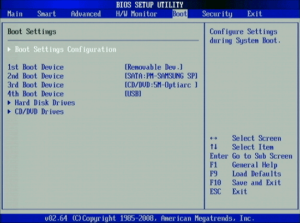 Det er flere måter å gjenopprette funksjonaliteten til tastene selv.
Det er flere måter å gjenopprette funksjonaliteten til tastene selv.
Installere drivere på nytt
- For å gjøre dette, finn Enhetsbehandling i kontrollpanelet.
- Finn tastaturer, høyreklikk og slett.
- Etter at driveren er fjernet, må enheten startes på nytt.
Gjenopprette systemet
Det hender at arbeidet til noen programmer, eller handlingene våre, forstyrrer driften av systemet. Som et resultat sluttet tastaturet å fungere. Du kan installere systemet på nytt slik:
- Åpne Kontrollpanel.
- Avhengig av din versjon av Windows, finn alternativet "Recovery".
- Kjør systemgjenoppretting.
- Du må velge et tidligere lagringspunkt der tastaturet fungerte.
- Etter tilbakerullingen vil den bærbare datamaskinen starte på nytt.
Kontrollerer batteriet
Noen enhetsmodeller fungerer ikke riktig hvis batteriet er lavt. Hvis du har slike mistanker, kobler du bare fra batteriet og kobler enheten til en strømkilde.
Kontrollerer kabelen
Hvis pekeplaten på enheten fungerer som den skal, og tredjepartsenheter (tastatur og mus) også fungerer, er kanskje problemet i den innebygde tastaturkabelen.Kontakten kan ha løsnet, eller den kan ha vært koblet feil sist du fjernet tastaturet.
Du kan fjerne enheten selv. For å gjøre dette må du finne små låser langs konturen. De er vanligvis plassert øverst og nederst. Du må handle så nøye som mulig, siden strukturen er veldig skjør noen steder.
VIKTIG: Hvis du ikke tidligere har fjernet nøklene på en bærbar PC selv, ta kontakt med et verksted. På noen modeller er dette ikke så lett å gjøre, og du må skru av festet.
Hvis skitt og støv setter seg fast under noen nøkler, slutter de å fungere. Det anbefales å rengjøre hele tastaturet for å sikre riktig funksjon.
Denne situasjonen er vanlig i Windows 10 der tastene slutter å fungere etter at enheten er helt slått av og deretter slått på igjen. For å fikse det, start bare på nytt via Start-menyen.
For å forhindre at denne situasjonen oppstår igjen i fremtiden, må du gjøre noen innstillinger:
- Åpne datamaskininnstillinger.
- Velg delen "System".
- Finn underdelen om strømforsyning.
- Åpne avanserte alternativer og deaktiver Rask oppstart ved å fjerne merket.
- Ikke glem å lagre endringene dine.
Er det mulig å koble til en ekstra enhet?
 Hvis tastaturet ikke fungerer, og situasjonen ikke kan løses på egen hånd, vil et besøk på verkstedet hjelpe. Men foreløpig kan enheten fortsatt brukes, fordi det ikke-fungerende tastaturet har to erstatninger.
Hvis tastaturet ikke fungerer, og situasjonen ikke kan løses på egen hånd, vil et besøk på verkstedet hjelpe. Men foreløpig kan enheten fortsatt brukes, fordi det ikke-fungerende tastaturet har to erstatninger.
Bruk skjermtastaturet. Den ligger i Start-menyen i Tilgjengelighet-fanen. Med dens hjelp kan du skrive tekst i dokumenter, programmer og generelt overalt. Men dette er selvfølgelig ikke like raskt og praktisk som med et vanlig tastatur.
Store søkemotorer som Yandex og Google har også sine egne skjermtastaturer for å lage spørringer. De er plassert ved siden av søkeikonet/Finn-knappen.
Eksterne USB-tastaturer som brukes i stasjonære PC-er er også egnet for bærbare datamaskiner. De kan være kablet eller trådløse (med eget batteri). Bare koble til enheten og vent til systemet gjenkjenner den.
Hvis gjenkjenningen ikke skjer automatisk, konfigurer tilkoblingen manuelt.
- Gå til Enhetsbehandling.
- Finn tastatur. Det skal være et utropstegn ved siden av.
- Dobbeltklikk på den og velg "Oppdater".
- Deretter må du velge automatisk installasjon. Dette betyr at systemet vil finne og installere drivere på egen hånd.
Før du kobler til, les instruksjonene for enheten: systemkrav og kompatibilitet med andre enheter.
Anbefalinger
 Følg disse retningslinjene for å sikre at tastaturet fungerer som det skal:
Følg disse retningslinjene for å sikre at tastaturet fungerer som det skal:
- Rengjør det i tide. For å gjøre dette er det ikke nødvendig å demontere enheten. Grunnt smuss kan fjernes med en støvsuger eller børste. Spesielle kluter og væsker, som selges i en databutikk, vil også hjelpe.
- Ikke installer tvilsom programvare på den bærbare datamaskinen. Den kan inneholde virus som vil forstyrre systemet.
- Ikke søl væske på enheten. Hvis dette ikke er full av alvorlige konsekvenser for eksterne enheter, kan en slik plage være dødelig for en bærbar datamaskin. Opp til fullstendig sammenbrudd.
- Ikke demonter enheten selv hvis du ikke forstår den. Du kan skade skjøre deler.
Nøyaktighet vil bidra til å unngå mange problemer.





